Всем привет! Из данной статьи вы узнаете, что такое кэш, для чего он нужен и как очистить кэш браузера mozilla firefox при необходимости. Давайте разбираться во всем по порядку.
Что такое кэш браузера firefox
Что такое кэш браузера и зачем он необходим? Задавались ли вы этим вопросом хоть раз? Так вот, во время посещения разных интернет-сайтов в браузере вы автоматически сохраняете часть данных с посещенных веб-узлов. Сохраняются звуки, флэш-элементы, картинки. Все это необходимо для ускорения загрузки веб-страниц при их повторном посещении, даже при медленном интернет-канале страницы будут загружаться быстрее. Кэш сэкономит ваш трафик. Кэшироваться может как вся страница, так и отдельные ее фрагменты.
Зачем чистить кэш
Замечали когда-нибудь, что интернет-браузер начинает медленнее запускаться? На некоторых сайтах не проходит авторизация или не вступают в силу изменения, внесенные в статью на своем ресурсе? Так происходит из-за забитого кэша. Помимо этого, он еще и место на жестком диске занимает все больше и больше с каждым новым посещенным ресурсом.
В любом веб-браузере есть функция сохранения кэша на компьютере. Для того, чтобы не засорять жесткий диск, его нужно периодически чистить.
Вместе с кэшем сохраняются и cookies-файлы. Во время посещения разных сайтов часть информации сохраняется в журнале пользователя для удобства. Например, вам не придется при каждом посещении личного кабинета вводить логин и пароль, так как эти данные уже сохранены в cookies вашего любимого браузера.

Итак, давайте перейдем к самому интересному, а именно рассмотрим, как очистить кэш браузера мазила. В остальных веб-браузерах все происходит практически идентично.
Как почистить кэш браузера мазила
Очистить кэш браузера мазила можно разными способами. Рассмотрим каждый из них.
Во-первых, самый простой способ – это нажать горячую комбинацию клавиш Ctrl+Shift+Delete, потом отметить необходимые пункты для удаления, помимо кэша, и нажать кнопку с надписью «Удалить сейчас».
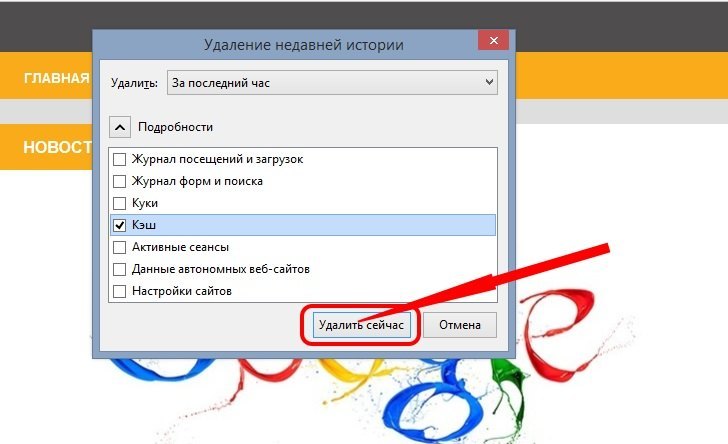
Во-вторых, можно нажать на значок меню в верхнем правом углу, потом выбрать кнопку «Журнал» и в появившемся справа подменю выбрать пункт «Удалить историю».
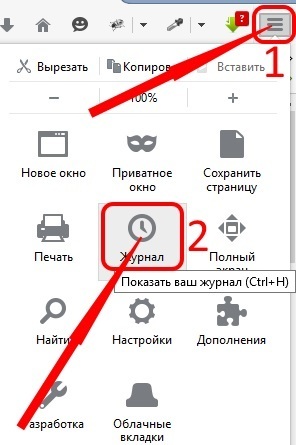
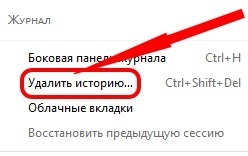
В результате вы увидите такое же окошко, как и в первом способе.
В-третьих, можно нажать на кнопку меню браузера, выбрать кнопку с надписью «Настройки». Далее вы увидите настройки самого браузера в новой вкладке. Здесь нас интересует пункт «Приватность» с левой стороны. Здесь с правой стороны нужно найти и нажать на ссылку «удалить вашу недавнюю историю». Далее в открывшемся окне отмечаем галочками что очистить, выбираем временной интервал и нажать кнопку «Удалить сейчас» для удаления кэша и прочих данных.
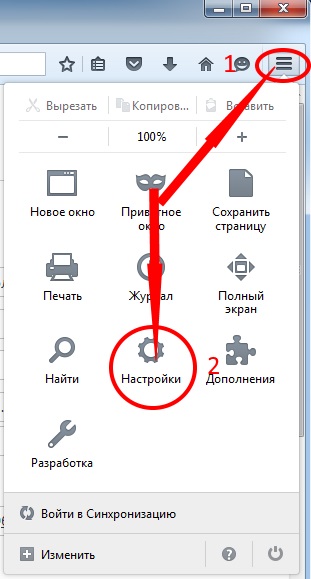
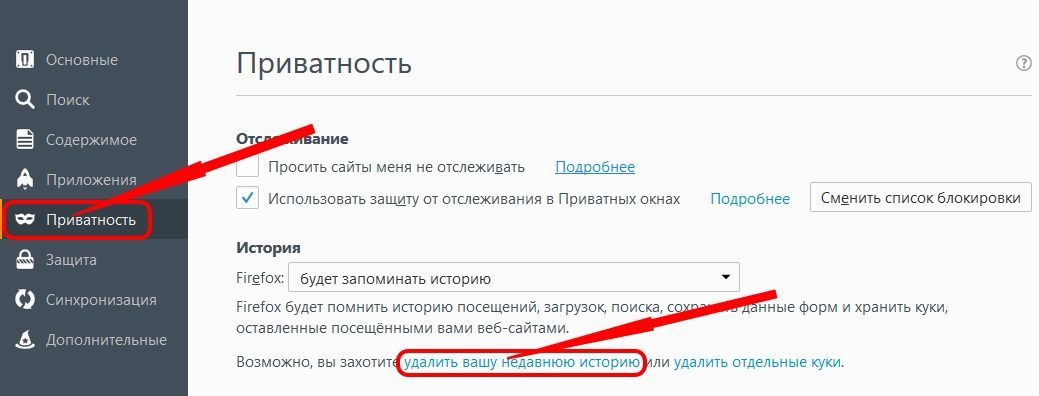
Почему не стоит чистить кэш в ручном режиме
Как уже было упомянуто выше, благодаря кэшу интернет-браузер существенно ускоряет загрузку информации, что делает кэш весьма полезным. Также следует не забывать о том, что он чистится в автоматическом режиме и периодически обновляется в случае переполнения указанного объема. На следующий день он вновь окажется на вашем компьютере в системной папке для хранения кэша. При этом он не превысит отведенный для него лимит и не будет доставлять вам хлопот при серфинге в сети.
Если постоянно день ото дня чистить кэш, то можно существенно замедлить загрузку информации с сети в дальнейшем. Так как браузер будет постоянно грузить одни и те же данные в папку для кэша, то тем самым он нагрузит канал и в разы увеличит время загрузки страницы. На все это будут расходоваться лишние системные ресурсы. До скорой встречи!
С уважением, Евгений Кузьменко.



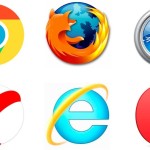



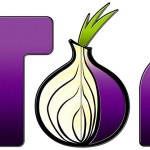

Оставь комментарий первым